Содержание
- 2. ЕАИСТ 2.0 Способ осуществления закупки у единственного поставщика №1
- 3. ЕАИСТ 2.0 Войти в ЕАИСТ 2.0 1
- 4. ЕАИСТ 2.0 Войти в раздел «Планирование» 2
- 5. ЕАИСТ 2.0 Перейти к созданию Лота 3
- 6. ЕАИСТ 2.0 Указать способ определения поставщика «закупка у единственного поставщика» 4
- 7. ЕАИСТ 2.0 Нажать «Выбрать поставщика» 5
- 8. ЕАИСТ 2.0 Осуществить поиск поставщика 6
- 9. Регистрация пользователя ЕАИСТ 2.0 Нажать кнопку «Выбрать» 7
- 10. ЕАИСТ 2.0 Указать тип размещения среди СМП 8
- 11. ЕАИСТ 2.0 Внести дату оплаты 9
- 12. ЕАИСТ 2.0 Сохранить 10
- 13. ЕАИСТ 2.0 Утвердить 11
- 14. ЕАИСТ 2.0 Добавить План-график 12
- 15. ЕАИСТ 2.0 Перейти к Проекту контракта 13
- 16. ЕАИСТ 2.0 Способ осуществления закупки у единственного поставщика №2
- 17. ЕАИСТ 2.0 Войти в ЕАИСТ 2.0 1
- 18. ЕАИСТ 2.0 Войти в раздел «Планирование» 2
- 19. ЕАИСТ 2.0 Перейти к созданию Лота 3
- 20. ЕАИСТ 2.0 Указать способ определения поставщика «закупка у единственного поставщика» 4
- 21. ЕАИСТ 2.0 Нажать «Выбрать поставщика» 5
- 22. ЕАИСТ 2.0 Осуществить поиск поставщика 6
- 23. ЕАИСТ 2.0 Нажать кнопку «Выбрать» 7
- 24. ЕАИСТ 2.0 Указать тип размещения среди СМП 8
- 25. ЕАИСТ 2.0 Внести дату оплаты 9
- 26. ЕАИСТ 2.0 Сохранить 10
- 27. ЕАИСТ 2.0 Утвердить 11
- 28. ЕАИСТ 2.0 Добавить План-график 12
- 29. ЕАИСТ 2.0 Перейти к редактированию Лота 13
- 30. ЕАИСТ 2.0 Отредактировать атрибуты торгов и сохранить 14
- 31. ЕАИСТ 2.0 Нажать «Создать процедуру» 15
- 32. ЕАИСТ 2.0 Добавить документы закупки 16
- 33. ЕАИСТ 2.0 Загрузить приказ о проведении закупки 17
- 34. ЕАИСТ 2.0 Указать номер и дату решения о проведении закупки 18
- 35. ЕАИСТ 2.0 Сохранить процедуру 19
- 36. ЕАИСТ 2.0 Отправить процедуру на согласование 20
- 37. ЕАИСТ 2.0 Отправить процедуру на публикацию 21
- 38. ЕАИСТ 2.0 Перейти к Проекту контракта 22
- 39. СПАСИБО ЗА ВНИМАНИЕ! ЕАИСТ 2.0
- 40. Оперативный штаб по внедрению ЕАИСТ 2.0 Ответственный секретарь Корнеев С.В. Обращения направлять на E- mail: KorneevSV@mos.ru,
- 42. Скачать презентацию

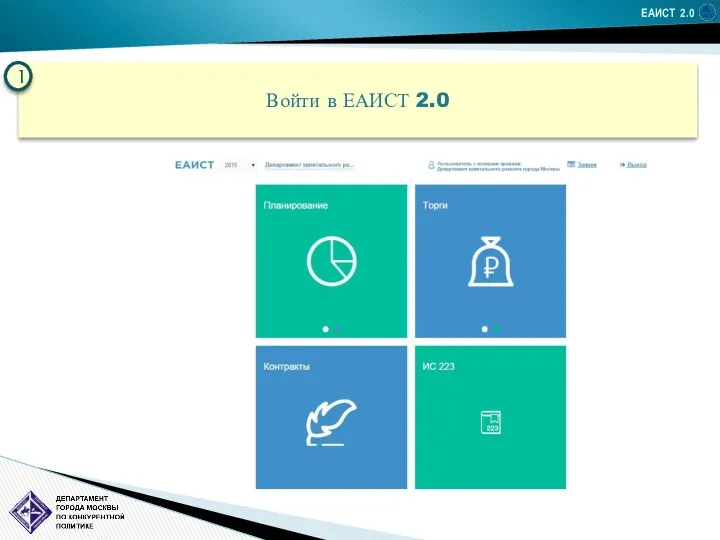
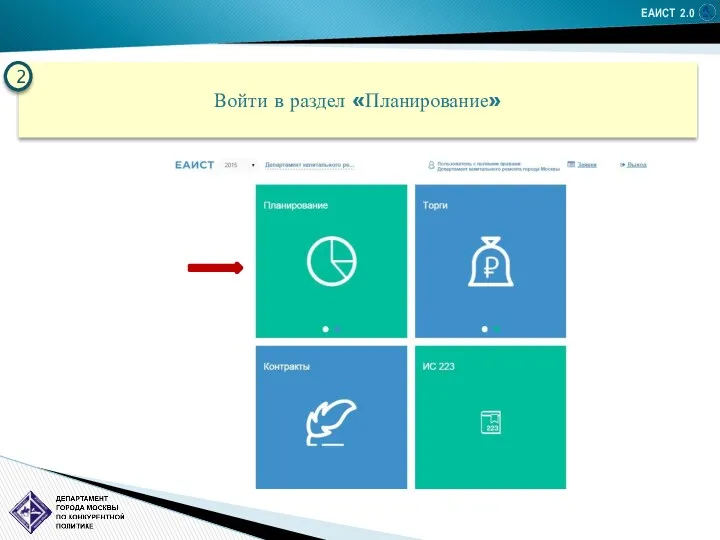
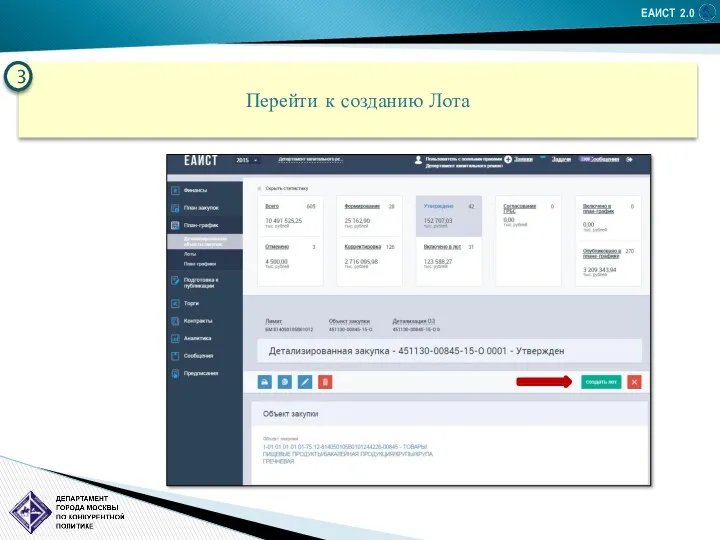
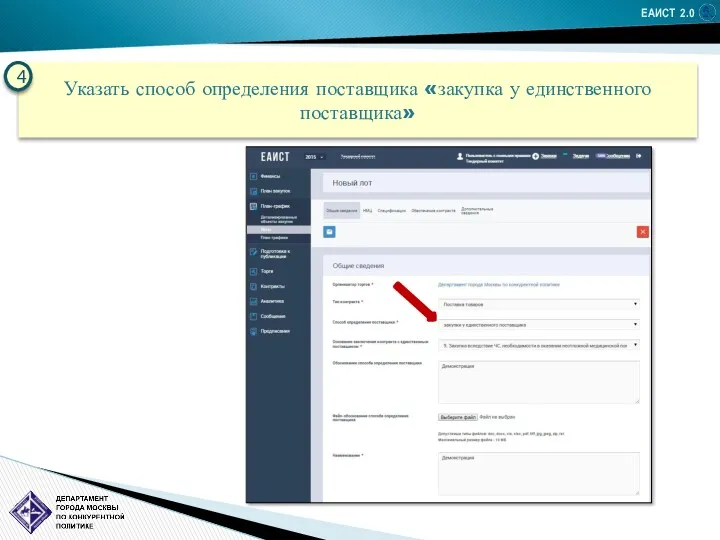
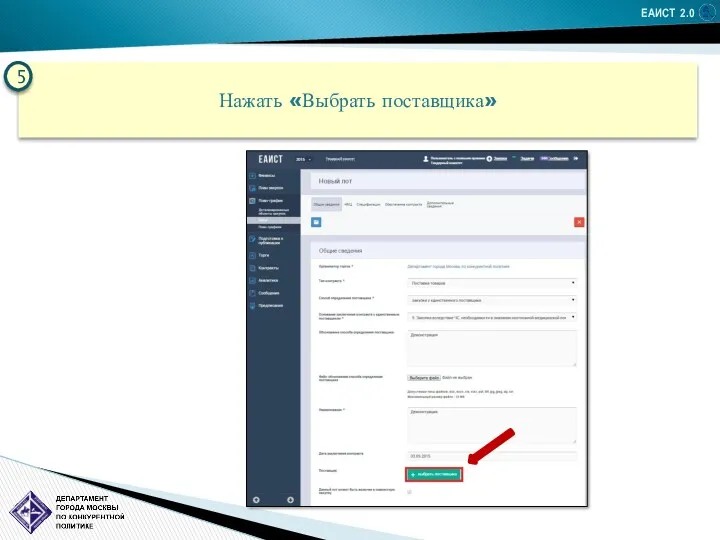
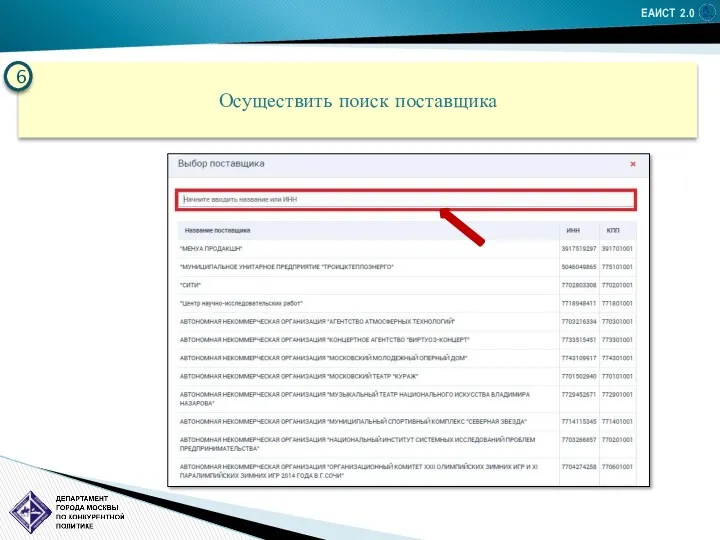
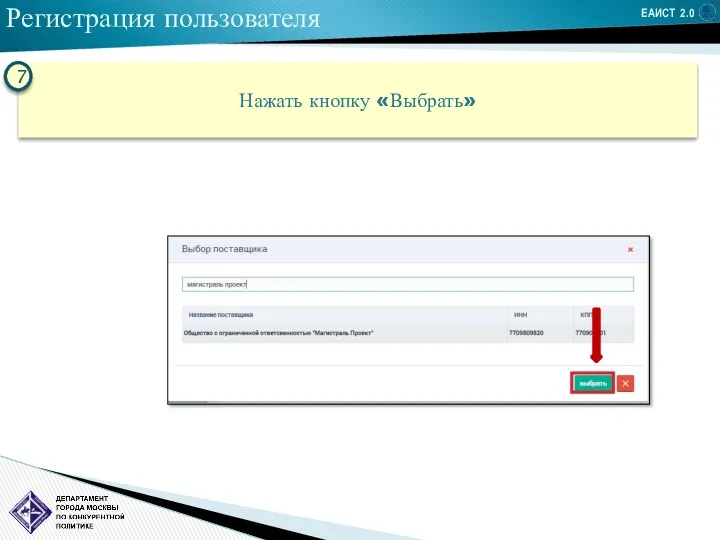

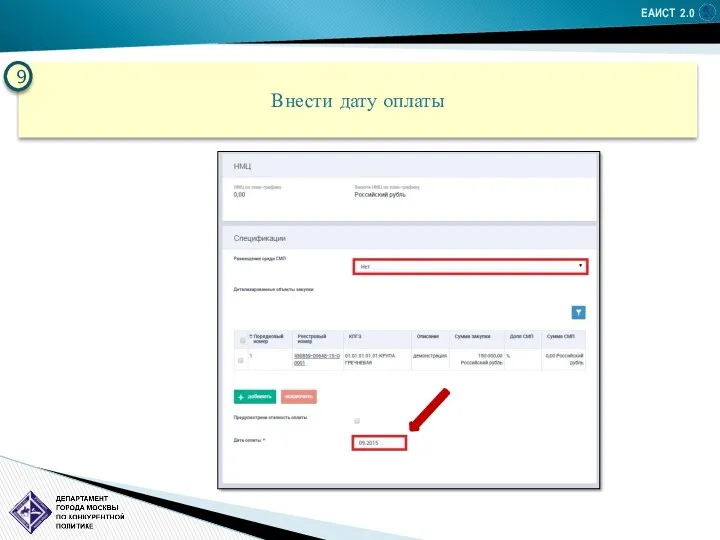
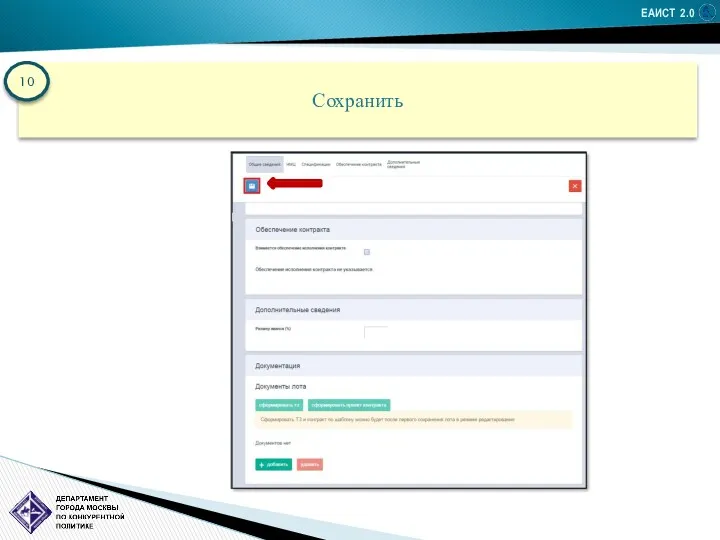
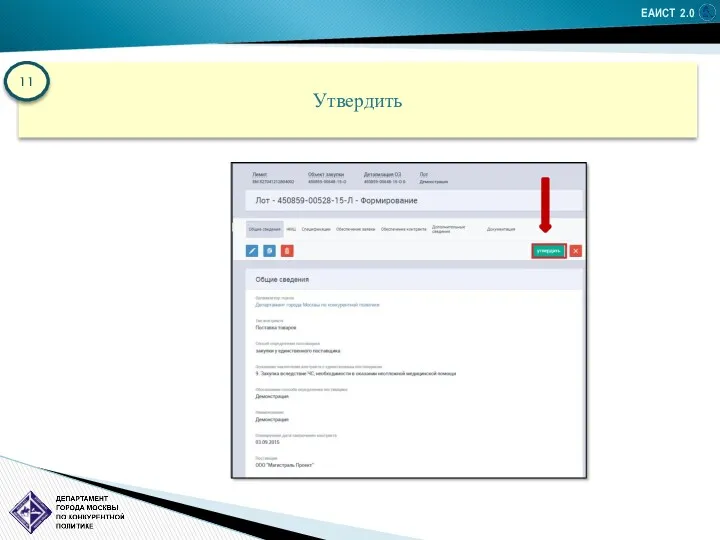
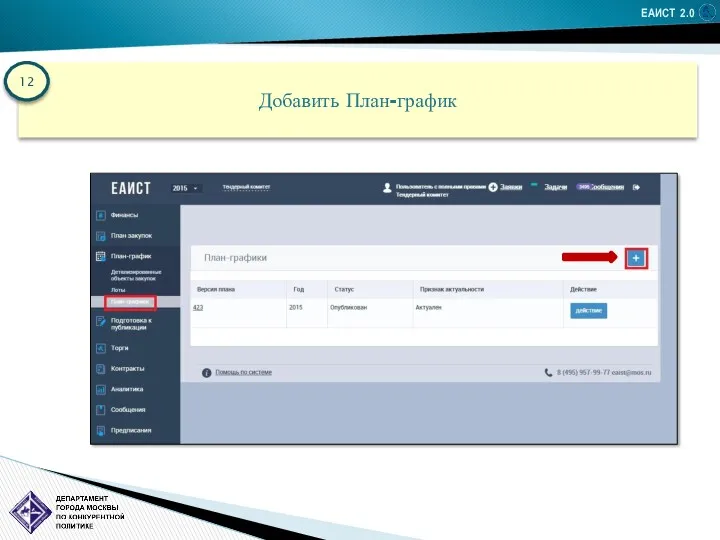
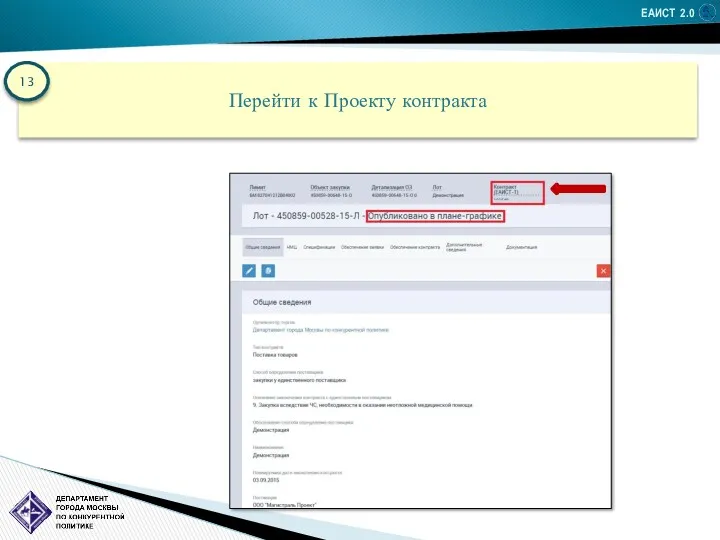

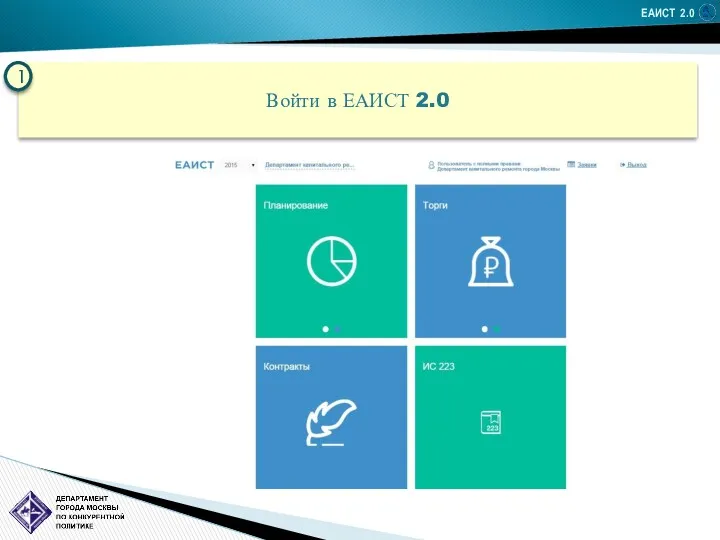
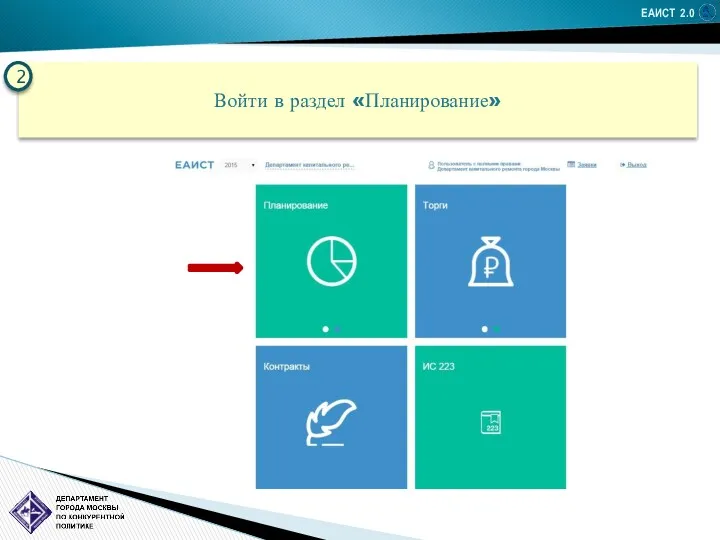
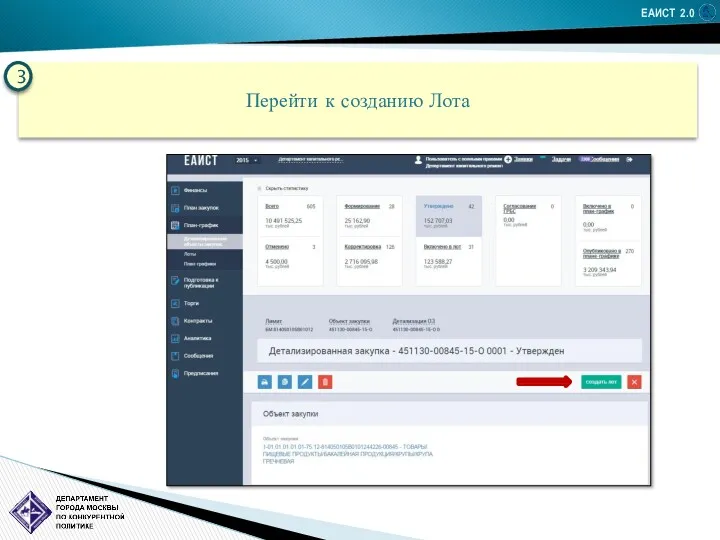
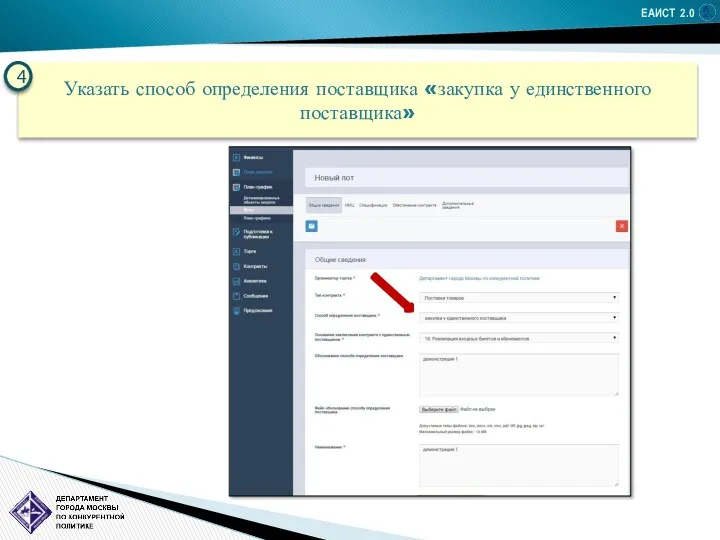
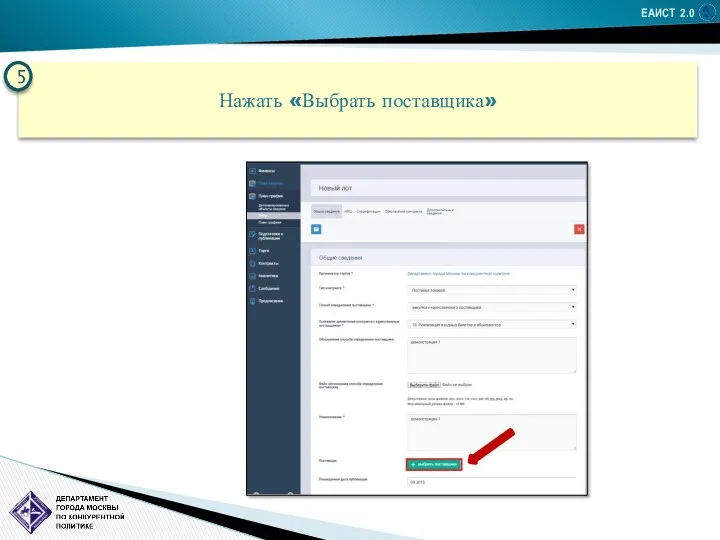
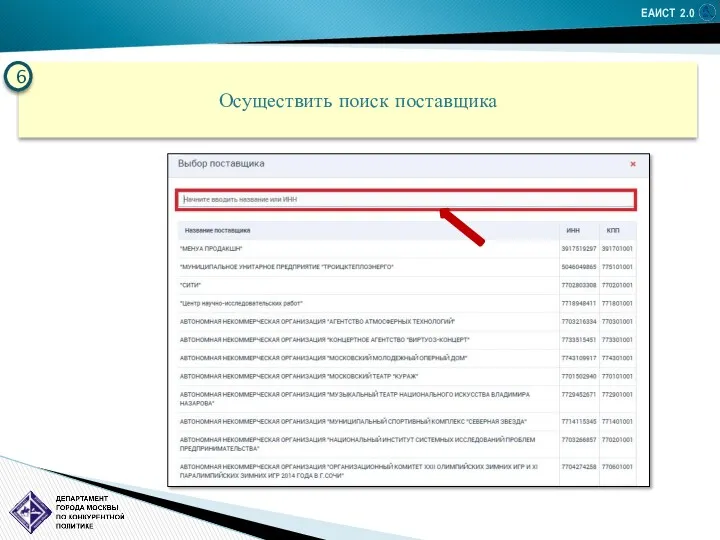
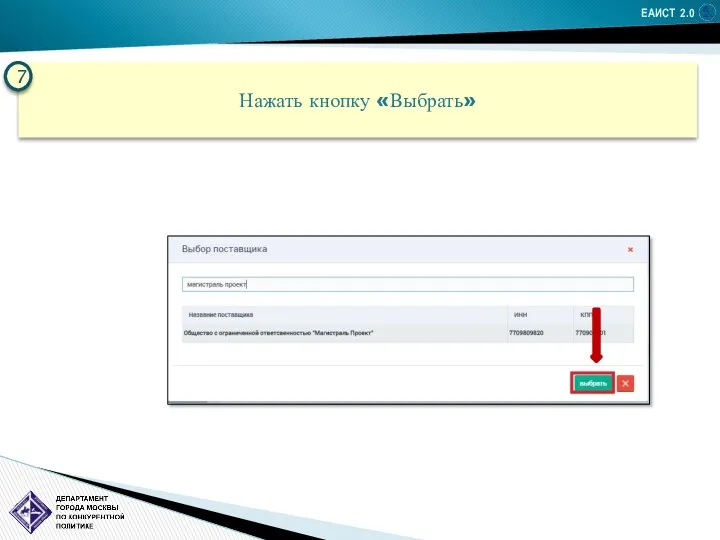
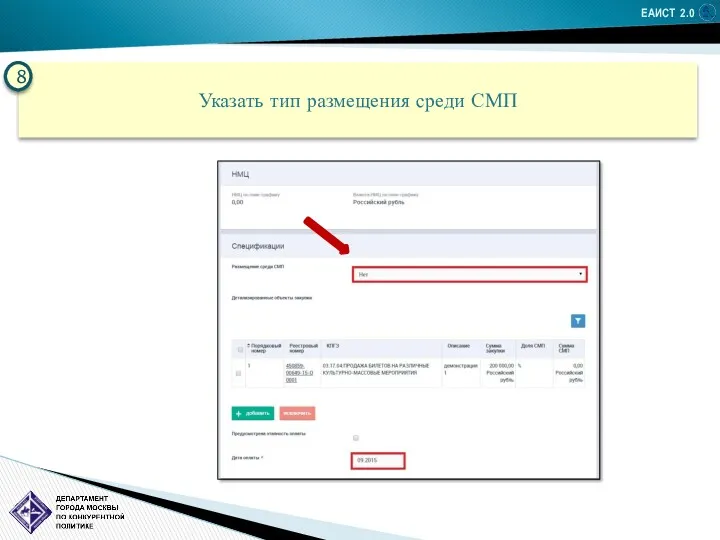
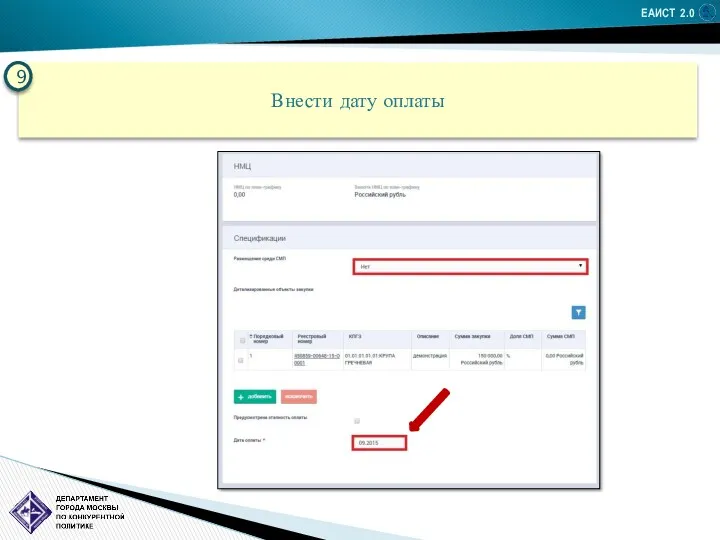
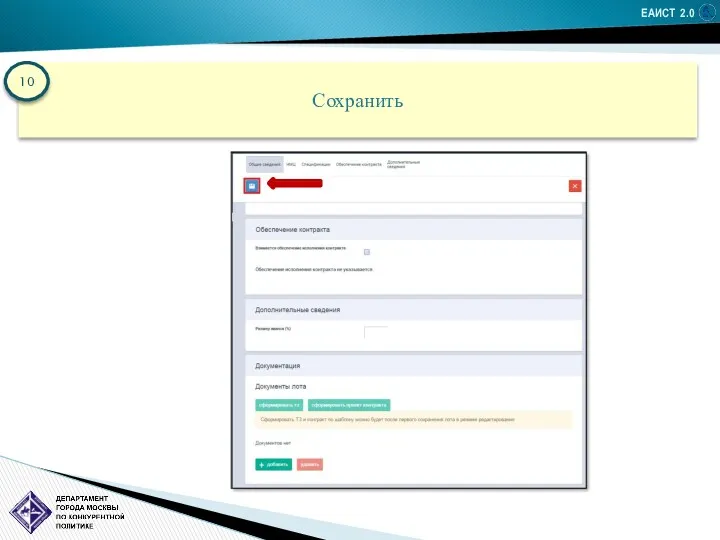
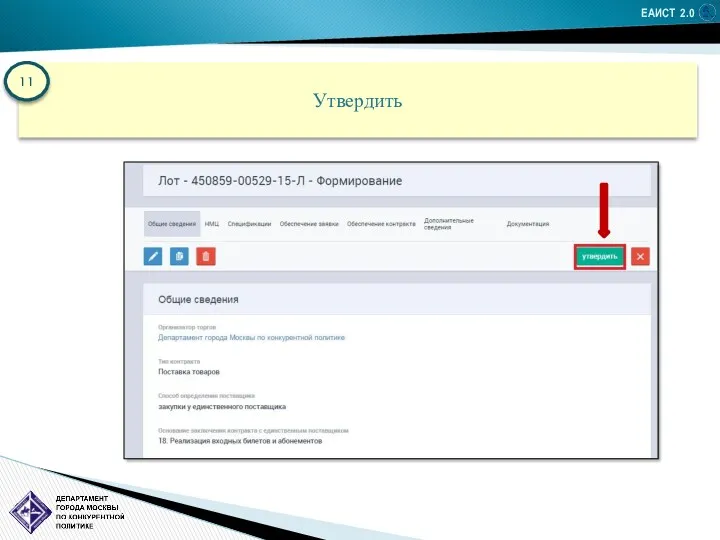
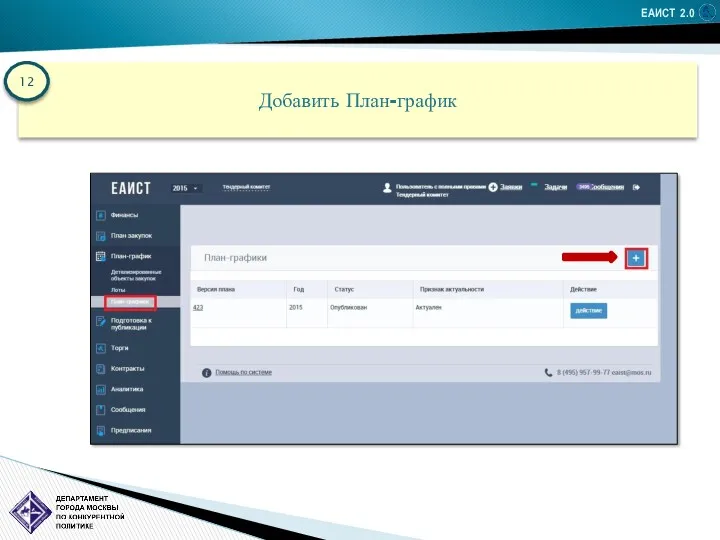
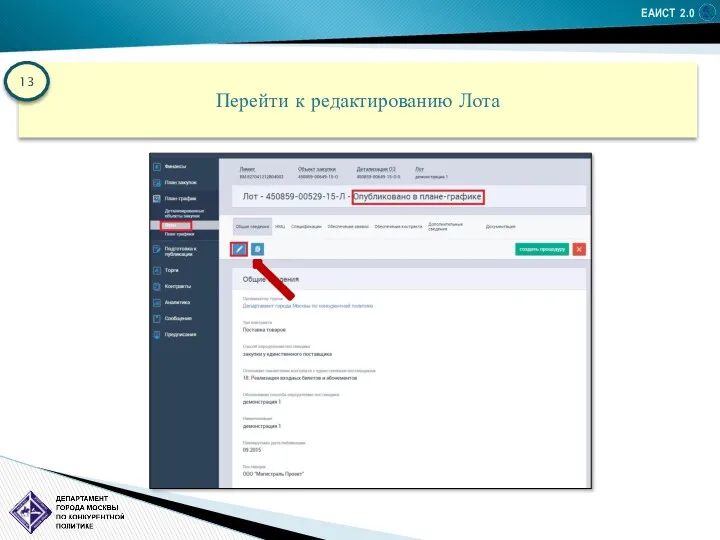
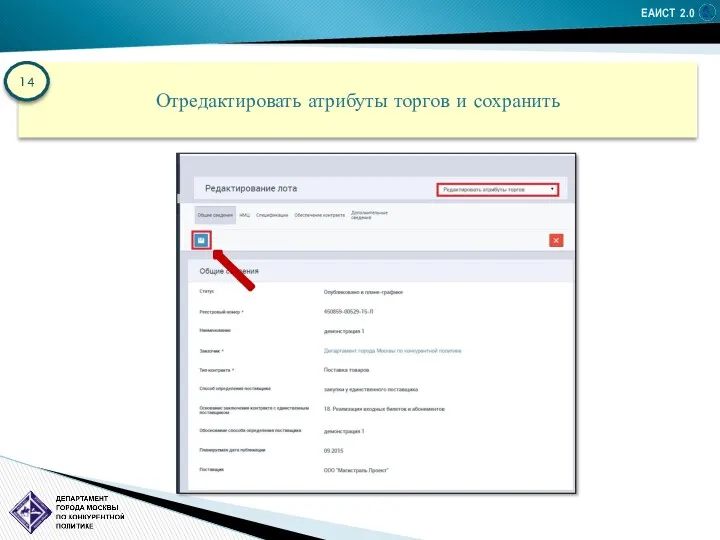
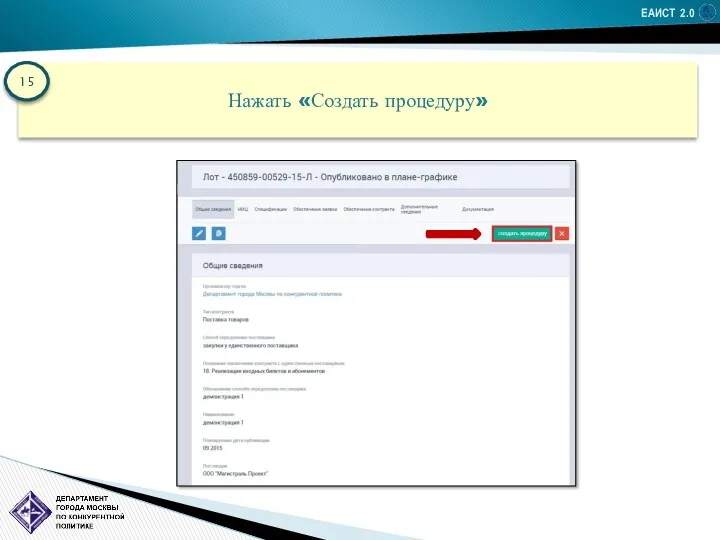
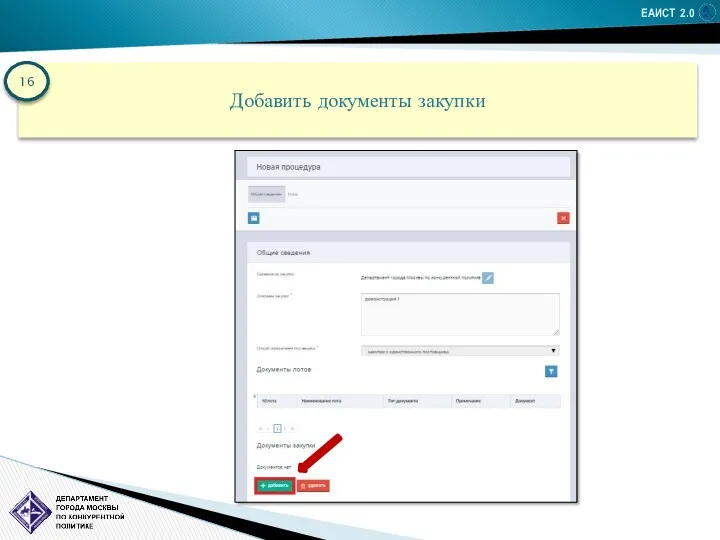
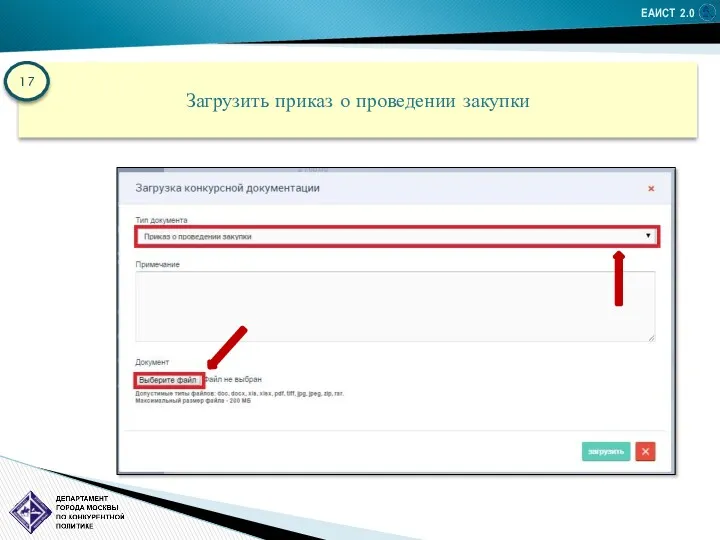

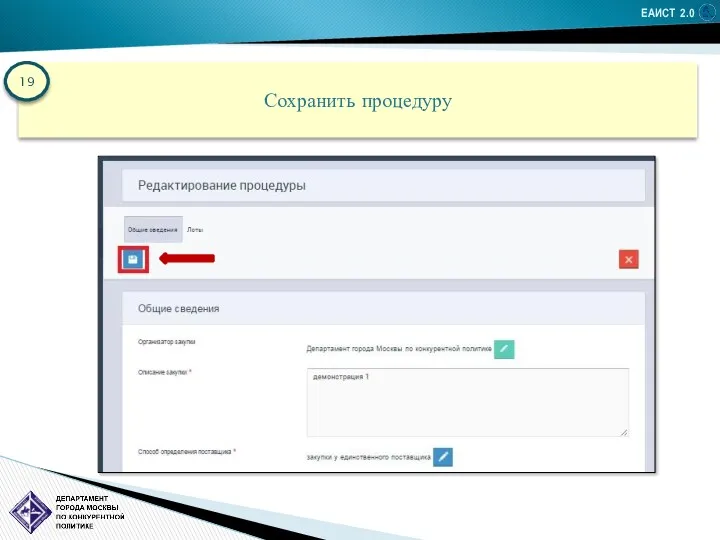
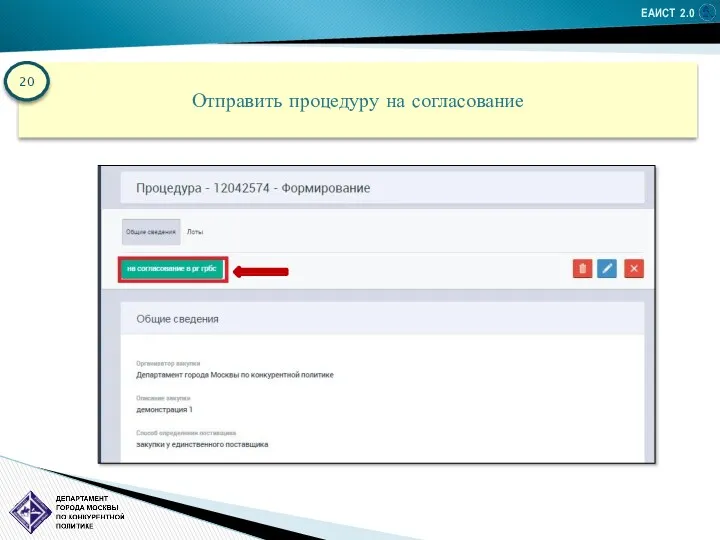
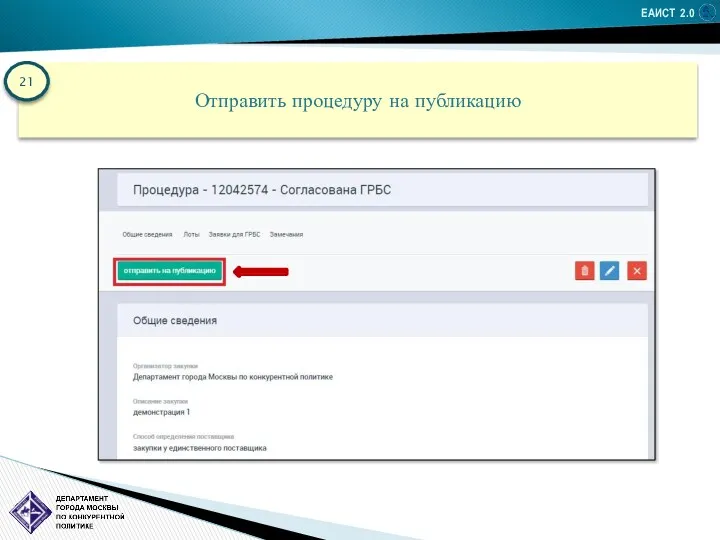
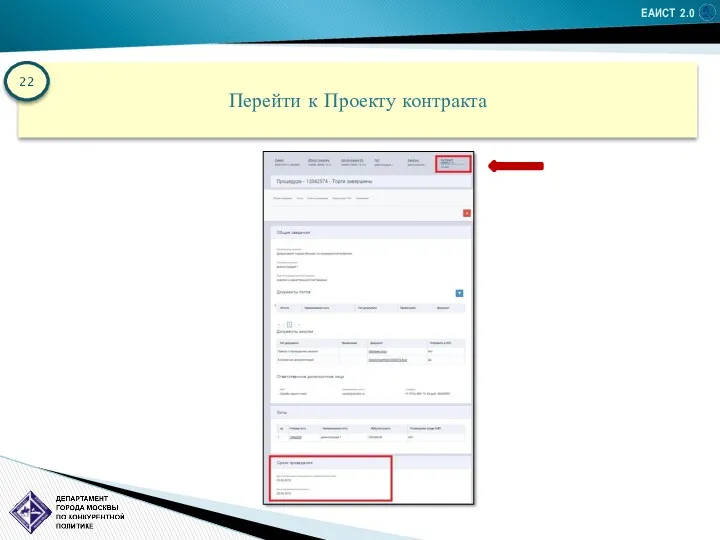


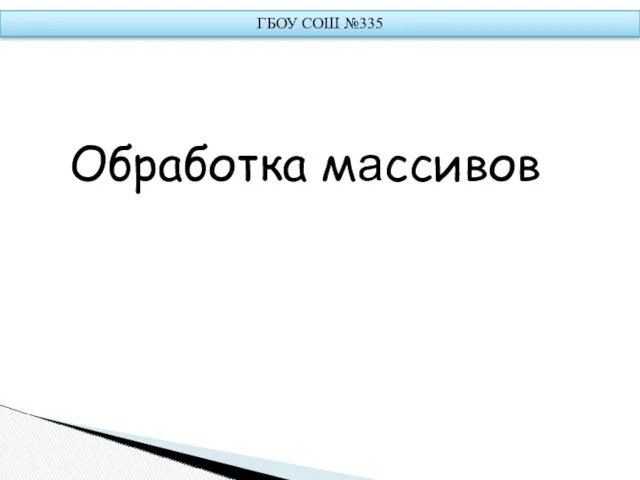 Обработка массива
Обработка массива Секреты Инстаграм
Секреты Инстаграм Тестировщик ПО. Блок 9. Большая практическая работа по тестированию интернет-магазина
Тестировщик ПО. Блок 9. Большая практическая работа по тестированию интернет-магазина Плюсы и минусы информационного общества
Плюсы и минусы информационного общества Створення потоку в Java
Створення потоку в Java Архитектура ЭВМ
Архитектура ЭВМ Электронная почта
Электронная почта Локальное использование антивируса Касперского 6.0. (Лекция 2)
Локальное использование антивируса Касперского 6.0. (Лекция 2) Материалы к обсуждению Искусственный интеллект: онтологический и социальный аспекты
Материалы к обсуждению Искусственный интеллект: онтологический и социальный аспекты Анімаційні ефекти. Дії (урок 36)
Анімаційні ефекти. Дії (урок 36)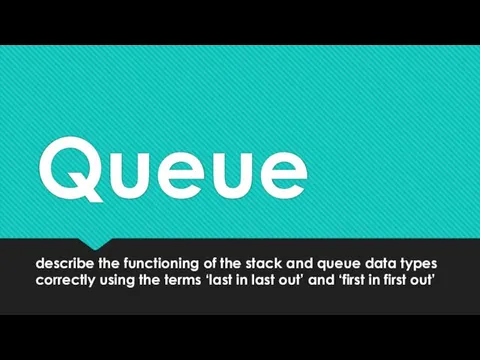 Queue
Queue Справочно-поисковый аппарат библиотеки
Справочно-поисковый аппарат библиотеки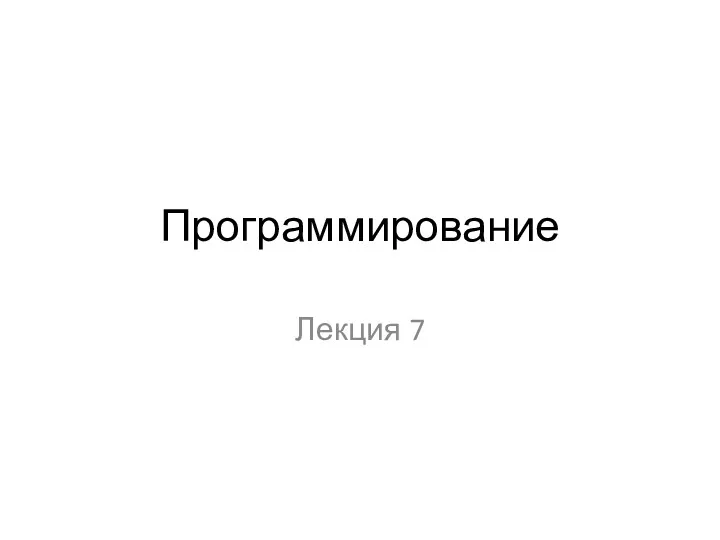 Объектно-ориентированное программирование (ООП)
Объектно-ориентированное программирование (ООП) Основные понятия информатики
Основные понятия информатики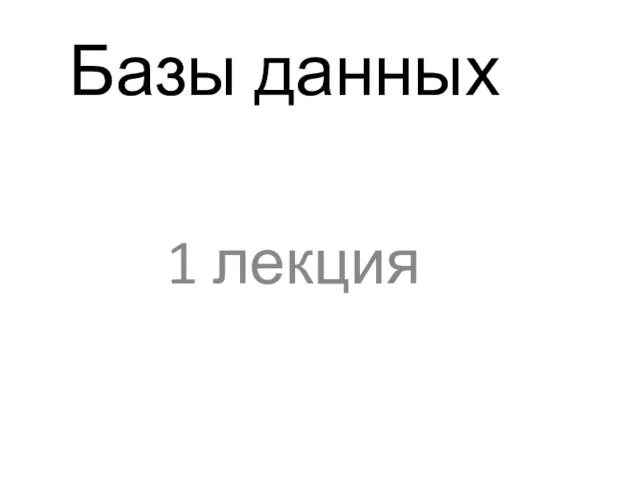 Базы данных
Базы данных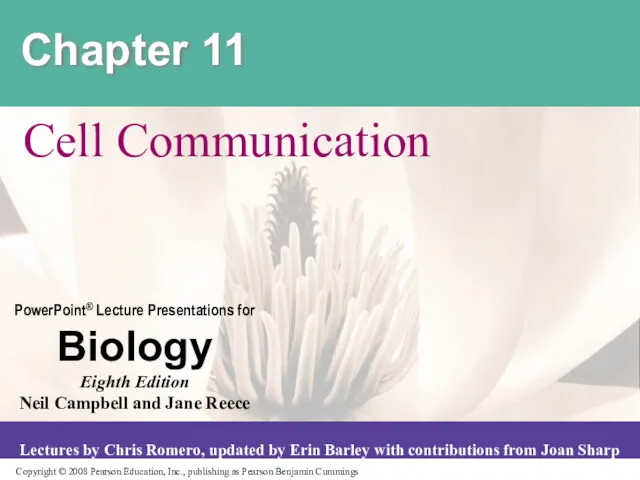 Cell Communication
Cell Communication Архиваторы
Архиваторы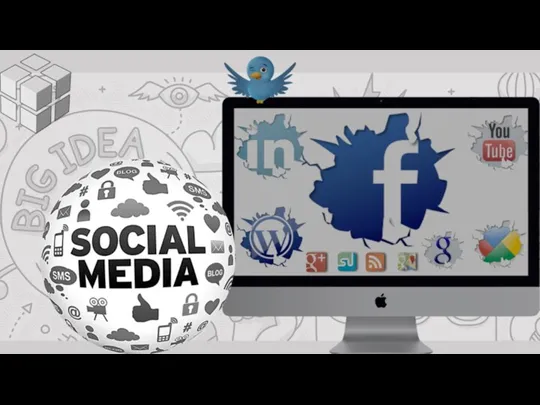 Бизнес-идея. Тергетированная реклама
Бизнес-идея. Тергетированная реклама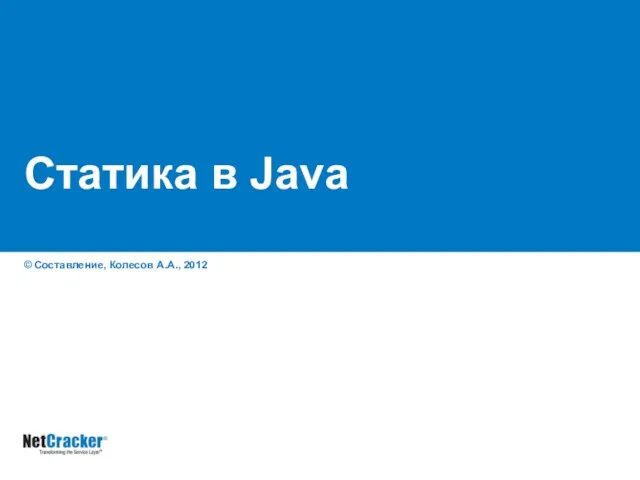 Статика в Java
Статика в Java Основні категорії теорії баз даних і типи зв’язків між ними
Основні категорії теорії баз даних і типи зв’язків між ними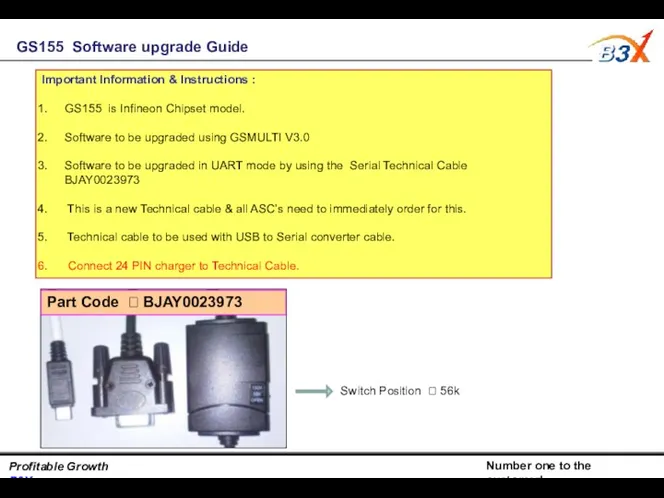 GS155 Software upgrade Guide. Important Information & Instructions
GS155 Software upgrade Guide. Important Information & Instructions Автоматизированная система коммерческого осмотра при погрузке и выгрузке
Автоматизированная система коммерческого осмотра при погрузке и выгрузке Основи Java Script. Масиви
Основи Java Script. Масиви Знакомство с библиотекой
Знакомство с библиотекой Императивный • статически-типизированный • мультипарадигменный
Императивный • статически-типизированный • мультипарадигменный Язык программирования Pascal. Линейные алгоритмы
Язык программирования Pascal. Линейные алгоритмы Мультимедийнная презентация у уроку информатики на тему Основы логики
Мультимедийнная презентация у уроку информатики на тему Основы логики Безпека в Інтернеті
Безпека в Інтернеті